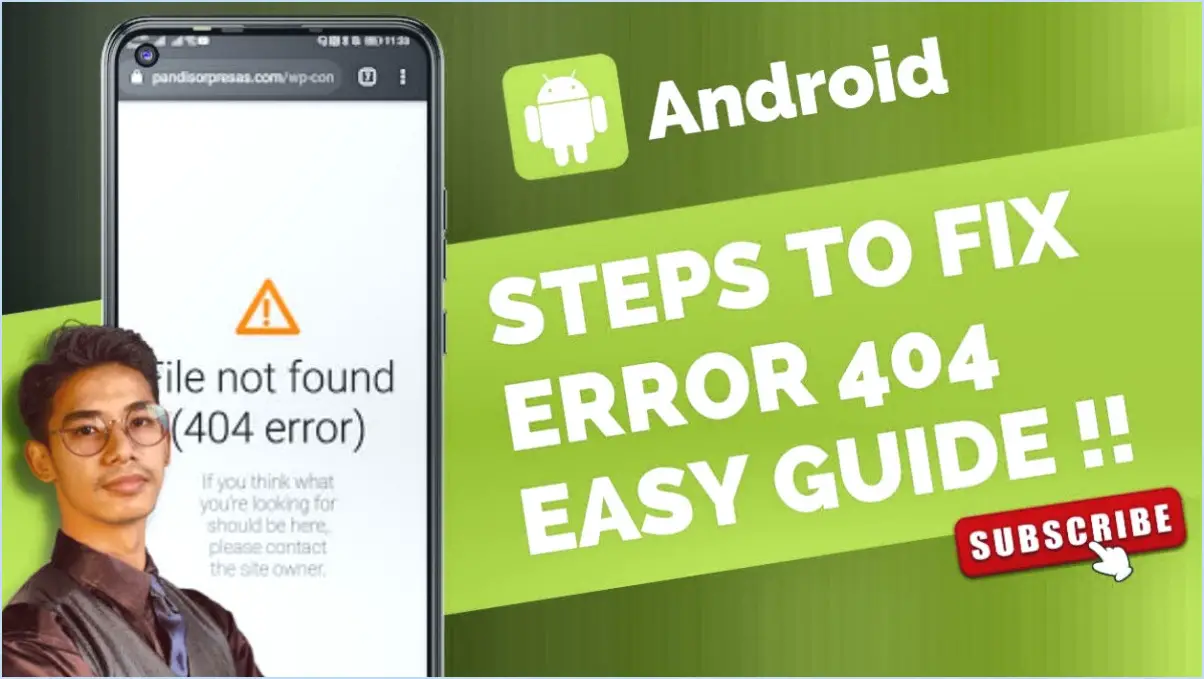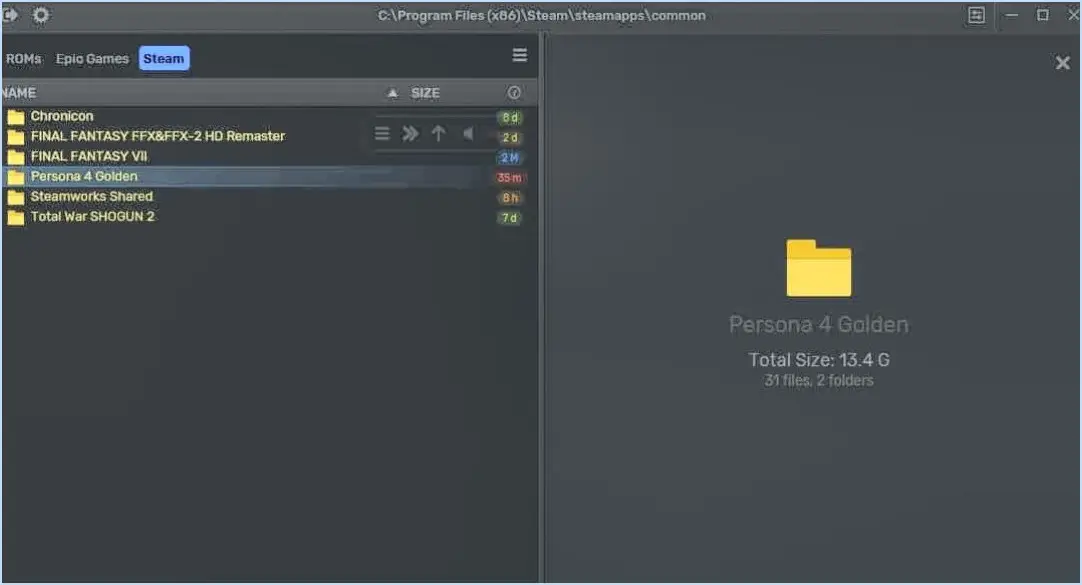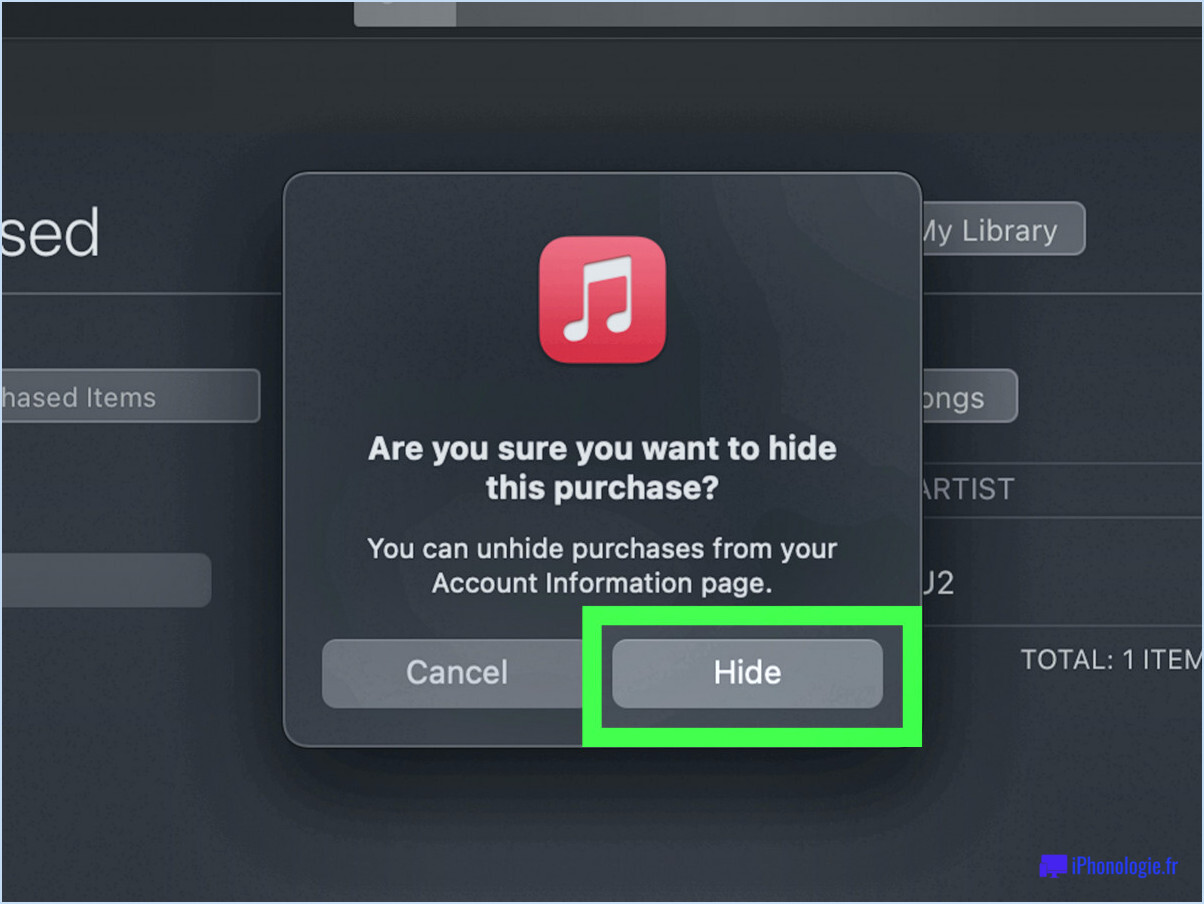Réparer Microsoft Sudoku qui n'enregistre pas la progression?
Pour résoudre le problème de Microsoft Sudoku qui n'enregistre pas la progression, suivez les étapes suivantes pour une expérience de jeu fluide :
- Mettez à jour l'application: Assurez-vous que votre application Microsoft Sudoku fonctionne avec la dernière version. Les mises à jour régulières incluent souvent des corrections de bugs et des améliorations de performances qui peuvent résoudre des problèmes tels que la non sauvegarde de la progression.
- Désactiver le mode d'économie d'énergie: Parfois, le mode d'économie d'énergie peut interférer avec les fonctionnalités de l'application. Désactivez le mode économie d'énergie sur votre appareil pour permettre à l'application de fonctionner de manière optimale. Cela peut améliorer de manière significative la capacité de l'application à enregistrer votre progression.
- Effacer le cache et les données: L'accumulation de cache et de données peut entraîner des dysfonctionnements. Accédez aux paramètres de votre appareil, localisez l'application Microsoft Sudoku et effacez son cache et ses données. Ce processus permet d'éliminer les fichiers corrompus qui pourraient être à l'origine du problème d'enregistrement de la progression.
- Redémarrez votre appareil: Si vous rencontrez des difficultés lors de la résolution des puzzles ou si vous remarquez que la progression n'est pas enregistrée, essayez de redémarrer votre appareil. Cette étape de dépannage de base permet d'actualiser les processus du système et de résoudre éventuellement des problèmes temporaires affectant les fonctionnalités de l'application.
En suivant ces étapes, vous pouvez résoudre le problème de Microsoft Sudoku qui n'enregistre pas la progression. N'oubliez pas de vérifier régulièrement les mises à jour et de vous assurer que les paramètres de votre appareil sont propices au bon fonctionnement de l'application. Ces mesures devraient contribuer à une expérience de jeu plus fluide et plus agréable.
Comment réinstaller Microsoft Sudoku?
Pour réinstaller Microsoft Sudoku, commencez par ouvrir le menu Démarrer sur votre appareil. Dans la barre de recherche, tapez "Sudoku" et attendez que les résultats de la recherche s'affichent. Parmi les options, repérez et sélectionnez "Microsoft Sudoku". Cela vous mènera à la page Microsoft Sudoku. L'étape suivante consiste à cliquer sur le bouton "Installer" affiché sur la page. Ensuite, suivez les instructions à l'écran qui vous guident tout au long du processus d'installation. Cela implique de confirmer toutes les autorisations et tous les paramètres nécessaires. En suivant ces étapes avec diligence, vous pouvez réinstaller Microsoft Sudoku en toute transparence sur votre système et recommencer à profiter de l'expérience de puzzle qu'il offre.
Puis-je supprimer Microsoft Sudoku?
Absolument, vous avez la possibilité de supprimer Microsoft Sudoku de votre ordinateur. Pour ce faire, suivez les étapes suivantes :
- Ouvrez l'application Microsoft Sudoku.
- Cliquez sur les trois lignes situées dans le coin supérieur gauche.
- Repérez et cliquez sur le bouton "Supprimer" situé à côté de chaque puzzle.
En suivant ces étapes simples, vous réussirez à supprimer Microsoft Sudoku de votre ordinateur, ce qui vous permettra de libérer de l'espace et de désencombrer votre système.
Pourquoi mon Microsoft Store ne fonctionne-t-il pas?
Si votre Microsoft Store ne fonctionne pas, cela peut être dû à plusieurs raisons. Assurez-vous d'avoir un connexion internet active et vérifiez qu'il n'y a pas de en cours. Si les problèmes d'accès persistent, essayez de les résoudre en redémarrer votre appareil ou en ajustant les paramètres de connexion internet. En cas de problème non résolu, demandez de l'aide à l'assistance à la clientèle.
Comment récupérer mon ancien jeu de solitaire?
Pour récupérer votre ancien jeu de solitaire, procédez comme suit :
- Localisez le disque d'installation ou le CD-ROM : Recherchez le disque ou le CD-ROM d'installation original fourni avec le jeu. Insérez-le dans votre ordinateur et suivez la procédure d'installation.
- Utiliser les programmes de sauvegarde : Si vous disposez d'une solution de sauvegarde telle que Time Machine, utilisez-la pour restaurer les fichiers du jeu à partir d'une sauvegarde précédente. Recherchez les fichiers du jeu dans la sauvegarde et restaurez-les à leur emplacement d'origine.
N'oubliez pas de suivre attentivement les étapes d'installation ou de restauration pour garantir une récupération en douceur de votre jeu de solitaire préféré.
Comment supprimer un jeu de solitaire?
Pour supprimer le jeu Solitaire de votre ordinateur, procédez comme suit :
- Accédez à l'explorateur de fichiers : Ouvrez l'explorateur de fichiers en appuyant sur Win + E ou en cliquant sur l'icône du dossier dans la barre des tâches.
- Recherchez Solitaire : Utilisez la barre de recherche dans le coin supérieur droit pour rechercher "Solitaire" et appuyez sur Entrée.
- Localisez les fichiers : Recherchez les fichiers du jeu Solitaire dans les résultats de la recherche. Ceux-ci peuvent se trouver dans le dossier "Program Files" ou "Program Files (x86)".
- Supprimez les fichiers : Cliquez avec le bouton droit de la souris sur les fichiers du jeu Solitaire et sélectionnez "Supprimer". Il se peut que vous ayez besoin d'autorisations administratives pour effectuer cette opération.
- Videz la corbeille : Après avoir supprimé les fichiers, videz votre corbeille pour libérer de l'espace sur votre disque dur.
N'oubliez pas de faire preuve de prudence lorsque vous supprimez des fichiers afin d'éviter de supprimer accidentellement des fichiers système importants. Il est conseillé de sauvegarder vos données importantes avant d'apporter des modifications à votre ordinateur.
Que se passe-t-il si vous réinitialisez Microsoft Store?
La réinitialisation de Microsoft Store entraîne la suppression de toutes les données suivantes données de l'application et achats que vous avez effectués. Par la suite, vous devez réinstaller les applications et racheter à nouveau.
Comment exécuter WSReset?
Pour exécuter WSReset, procédez comme suit :
- Appuyez sur Win + X pour ouvrir le menu Power User.
- Choisir Windows PowerShell (Admin) pour ouvrir PowerShell avec des privilèges administratifs.
- Dans la fenêtre PowerShell, tapez WSReset et appuyez sur Entrez.
- La commande s'exécute, réinitialisant divers paramètres du système tels que l'horloge, le nom de l'ordinateur et la politique de sécurité locale.
N'oubliez pas d'exécuter PowerShell en tant qu'administrateur pour garantir le bon fonctionnement de la cmdlet.
Comment supprimer un portail de réalité mixte?
Pour supprimer un portail de réalité mixte, accédez à l'Éditeur de portail et sélectionnez le portail souhaité. Repérez le bouton Supprimer dans la barre d'outils et cliquez sur le bouton cliquez sur pour lancer la procédure de suppression.